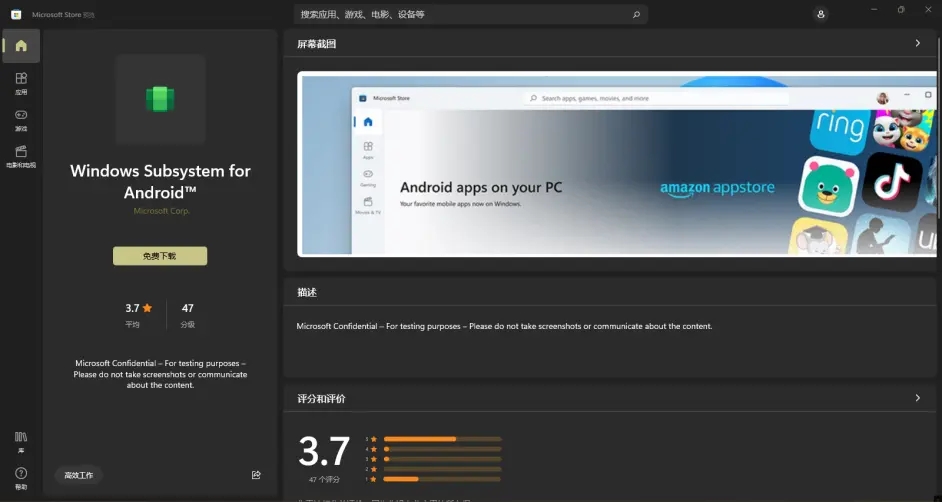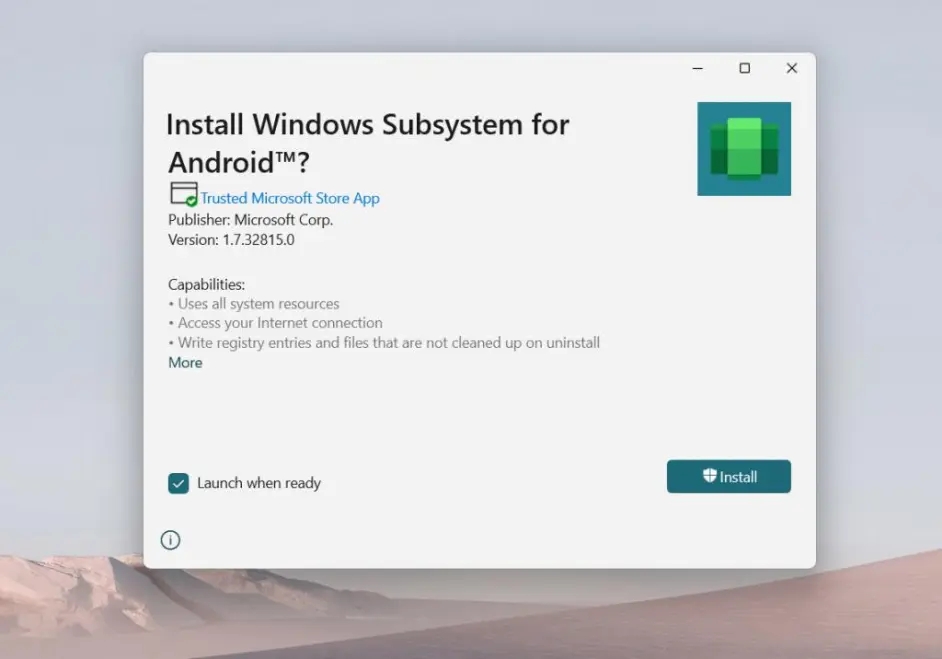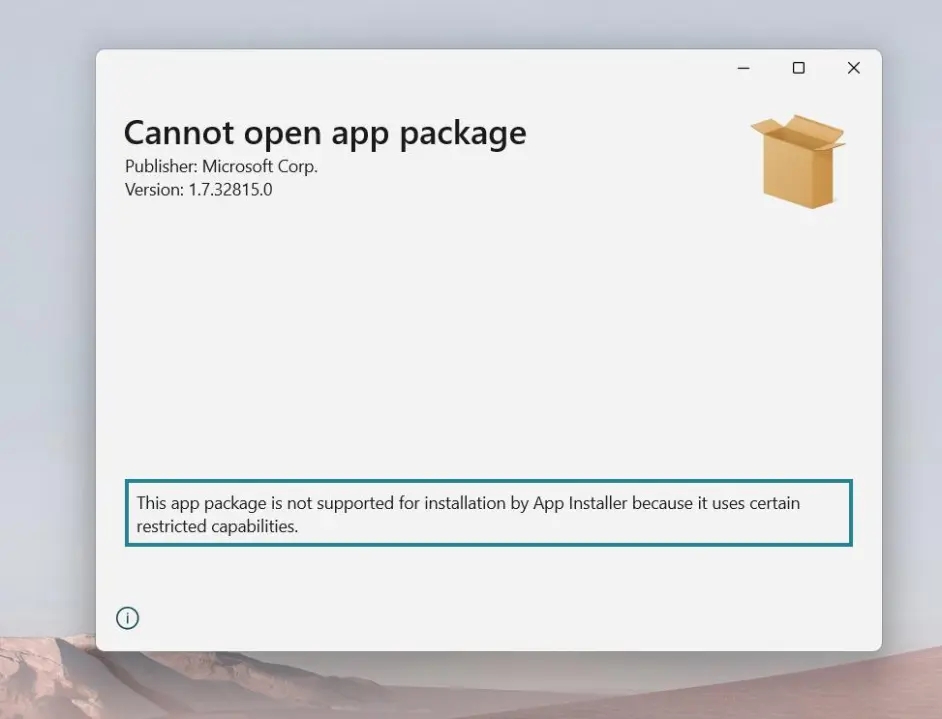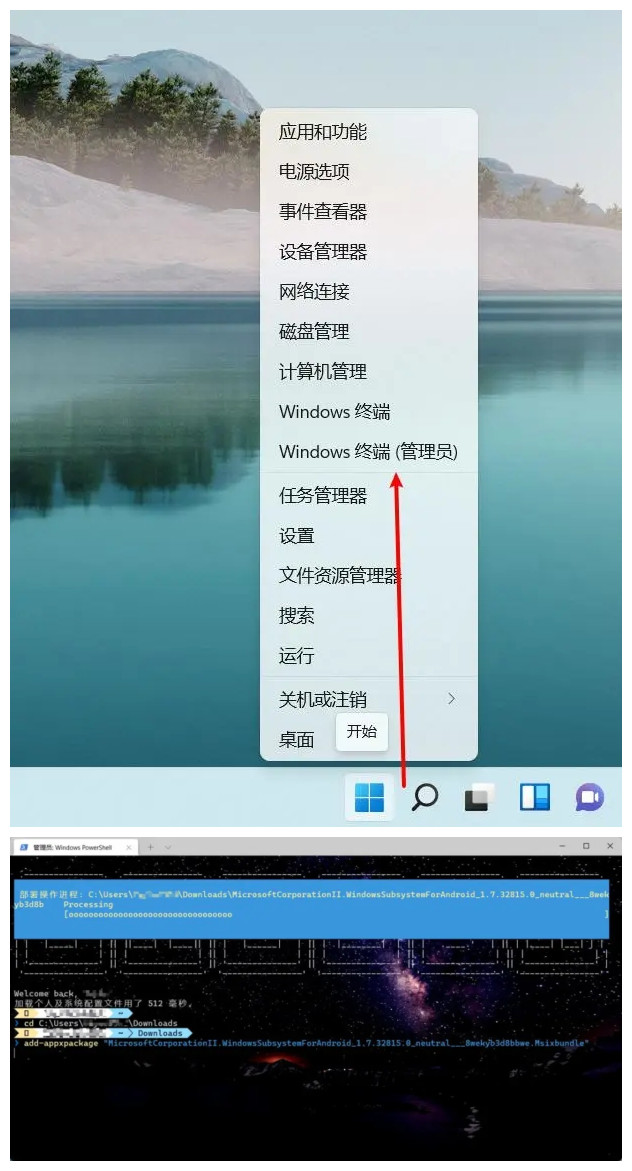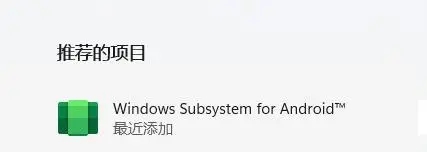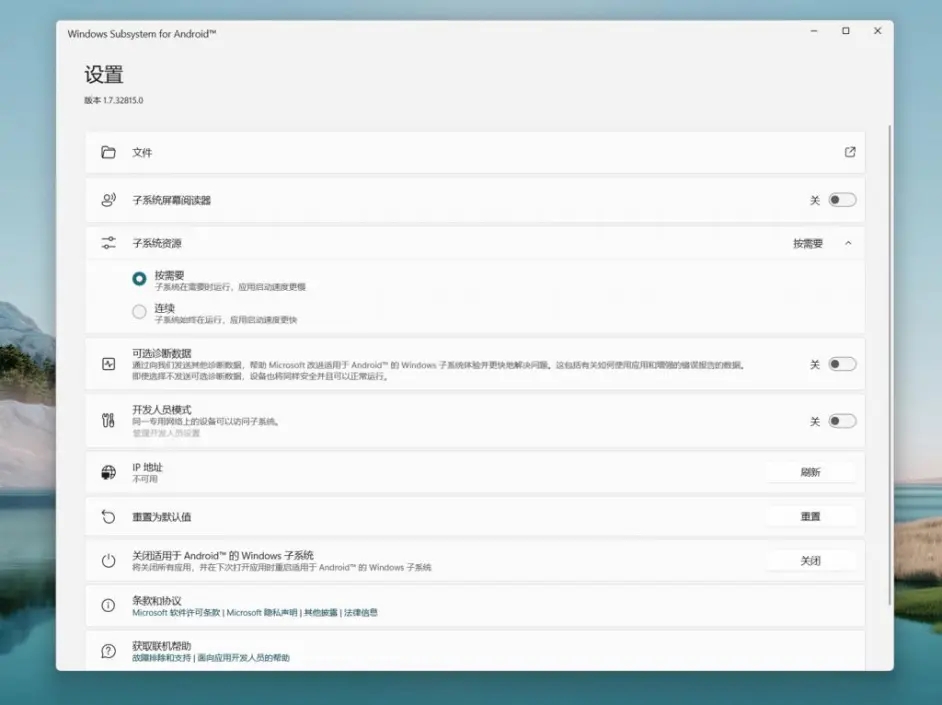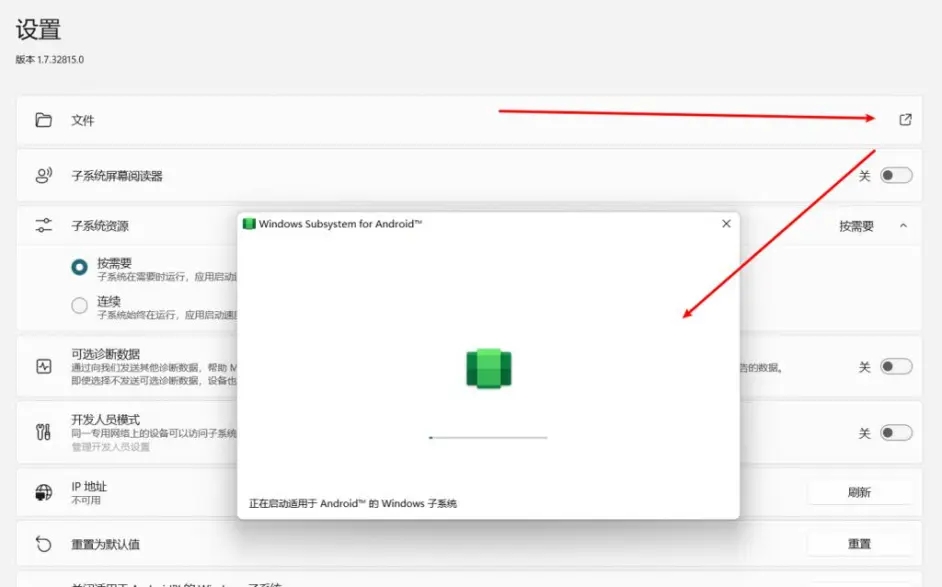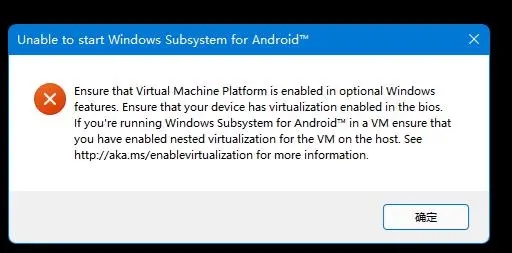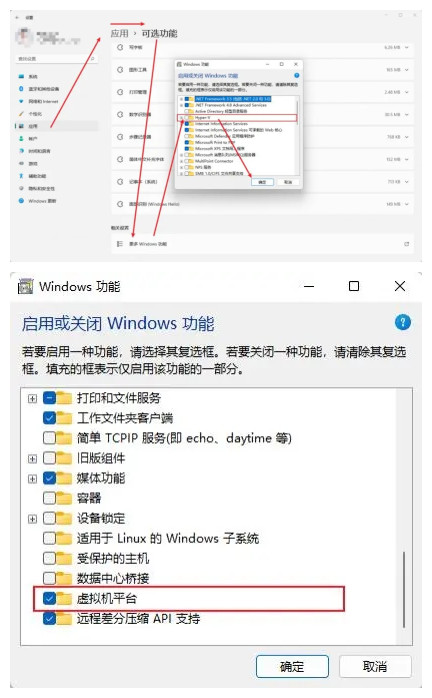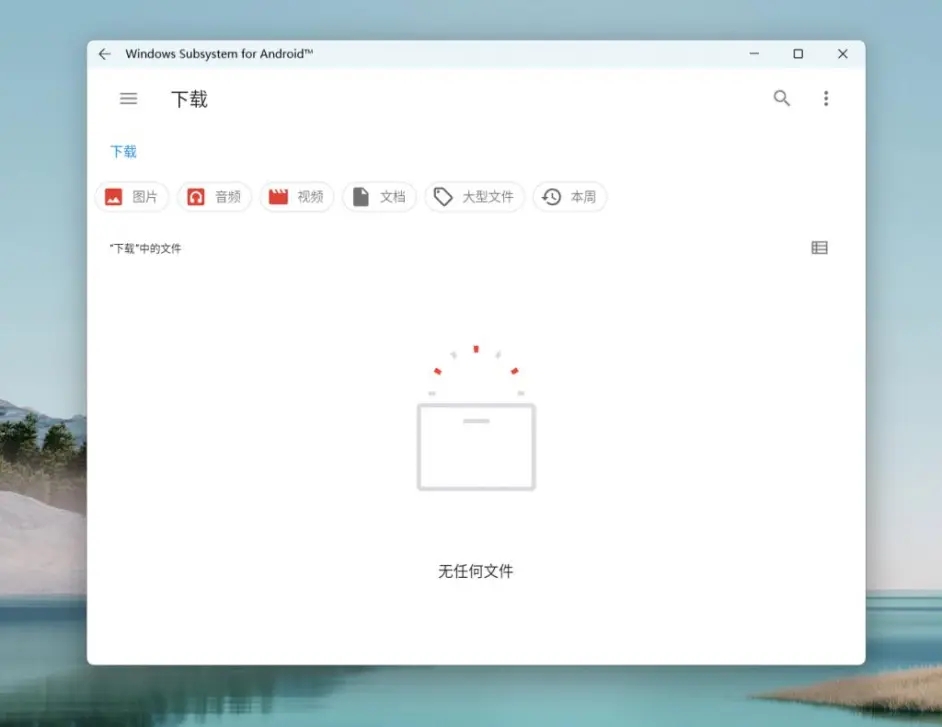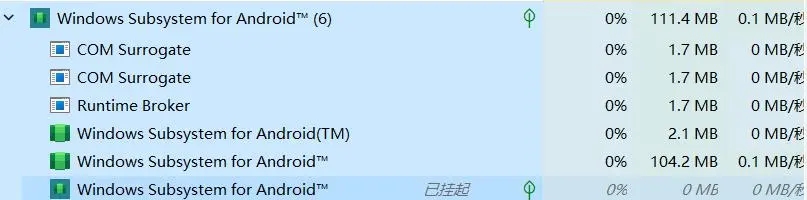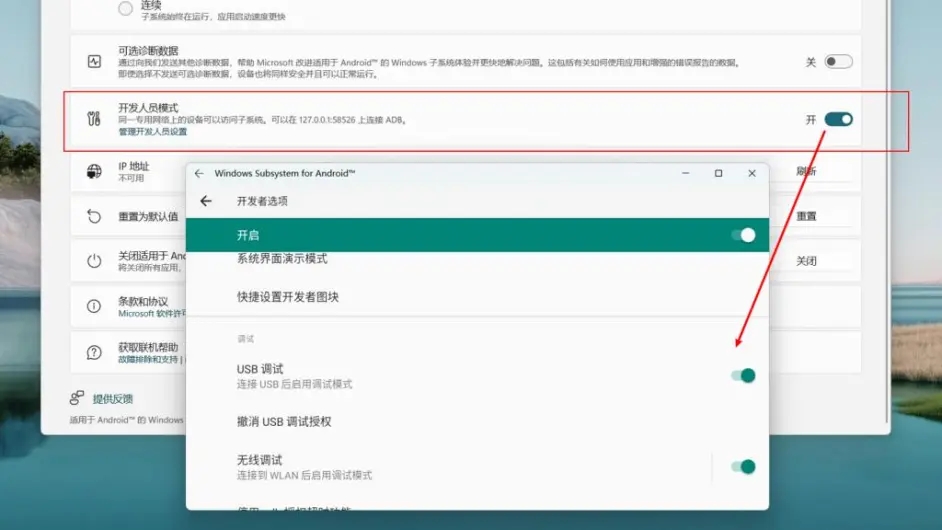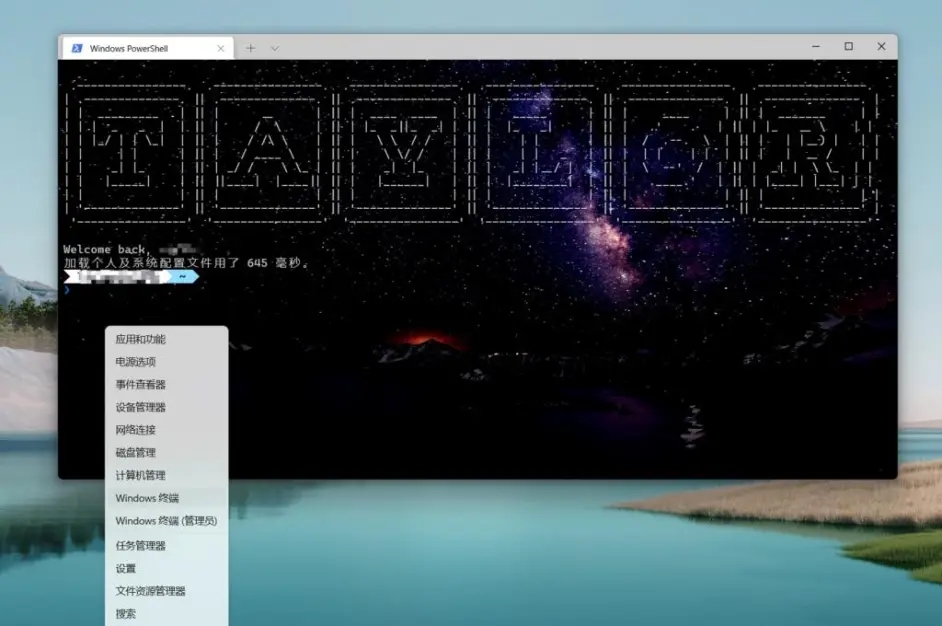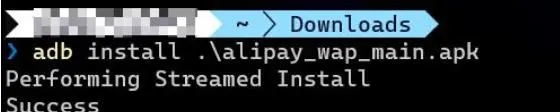Windows subsystem for android(Win11安卓子系统)怎么安装运行安卓应用?
Windows subsystem for android(Win11安卓子系统)怎么安装运行安卓应用?10 月 21 日消息,微软博客宣称,Windows 11 上 安卓子系统运行 Android 应用程序的第一个预览版现已提供给美国 Beta 频道的 Windows 内部人员。
Windows 11 安卓子系统 (Windows Subsystem for Android) 包括 Linux 内核和基于 Android 开源项目(AOSP)版本 11 的 Android 操作系统。它作为 Amazon App Store 安装的一部分通过 Microsoft Store 分发。该子系统在 Hyper-V 虚拟机中运行,就像 Linux 子系统一样,可以将 AOSP 环境中 App 的运行时和 API 映射到 Windows 图形层、内存缓冲区、输入模式、物理和虚拟设备以及传感器,可以在英特尔、AMD、高通的 CPU 上运行。
Windows Subsystem for Android怎么安装
安装包体积有 1.2G,需要耐心等待哈。
可能会提示无法安装。
不要紧,我们在开始菜单右键,使用 Windows 终端 ( 管理员 ) 命令进入,切换到安装包所在目录,执行如下安装命令:
add-Appxpackage “MicrosoftCorporationII.WindowsSubsystemForAndroid_1.7.32815.0_neutral___8wekyb3d8bbwe.Msixbundle”
安装成功之后,你就可以在开始菜单看到绿色图标的应用了。
打开它,可以进入设置页面。
点击文件的右侧箭头,触发一次启动。
如果提示无法启动安卓子系统,
那么前往系统设置界面,“ 应用 ” -》 “ 可选功能 ” -》 “ 更多 Windows 功能 ” =》 勾选 “Hyper-V” 和 “ 虚拟机平台 ”,确定重启系统即可。
这下真的可以看到安卓子系统的文件了。
内存占用感觉还好。
为了方便本地调试,我们打开下开发者模式,方便我们通过 adb 本地调试。
Windows Subsystem for Android怎么运行安卓应用
a. 打开并设置好开发者模式
正如前面安装环节介绍,要打开开发者模式,才可以实现本地安装
b. 通过 Windows 终端进入 Adb 命令行模式
c. 切换到 APK 安装包目录
cd C:UsersusernameDownloads
d. 检查 Adb 版本并且连接安卓子系统
adb version
adb connect 127.0.0.1:58526
这里端口号可能每个人不一样,要以设置页面为准。
adb devices
e. 直接使用 Adb 命令进行安装,例如支付宝。
adb install .alipay_wap_main.apk
f. 成功安装,开始菜单找到安卓应用,启动它。
相关文章
- Win11安卓子系统ip地址不可用怎么办 Win11安卓子系统不显示ip解决方法
- PC与Android合体 微软宣布Win11安卓子系统下月全面开放
- Win11安卓子系统IP“不可用”?小编教你开启Hyper-V虚拟化可解决
- Win11安卓子系统无法启动怎么办?安卓子系统启用虚拟机平台教程
- Win11安卓子系统安装谷歌Play Store应用商店教程
- Win11安装Android子系统需要什么条件 Win11安卓子系统配置说明
- Win11安卓子系统导致安卓模拟器无法启动怎么办?
- Win11安卓子系统运行超详细教程!
- Win11安卓子系统怎么开启 开启Win11安卓子系统教程详解
- Win11安卓子系统安装失败
- Win11安卓子系统怎么安装安卓APP Win11 WSA安装安卓APK教程
- Win11安卓子系统怎么安装应用 Win11安卓子系统安装应用教程
- Win11安卓子系统怎么安装和卸载安卓APK
- Win11安卓子系统需要什么配置 Win11安卓子系统怎么安装
- Win11安卓子系统怎么安装 Win11安装WSA获得安卓支持
- Win11如何安装安卓应用?Win11怎么安装APP?
系统下载排行榜71011xp
番茄花园Win7 64位推荐旗舰版 V2021.05
2俄罗斯大神Win7 64位精简旗舰版 V2021
3深度技术Win7 64位豪华旗舰版 V2021.07
4最新Win7虚拟机镜像文件 V2021
5带USB3.0驱动Win7镜像 V2021
6Win7PE全能完整版ISO V2021
7萝卜家园Win7 64位旗舰纯净版 V2021.08
8雨林木风Win7 SP1 64位旗舰版 V2021.05
9技术员联盟Win7 64位完美装机版 V2021.04
10Windows7 64位 最新纯净版
深度技术Win10 64位优化专业版 V2021.06
2深度技术Win10系统 最新精简版 V2021.09
3Win10完整版原版镜像 V2021
4Win10超级精简版 V2021
5Win10光盘镜像文件 V2021
6Win10 21H2精简版 V2021
7风林火山Win10 21H1 64位专业版 V2021.06
8深度技术 Ghost Win10 64位 专业稳定版 V2021.11
9技术员联盟Ghost Win10 64位正式版 V2021.10
10Win10 21H1 Build 19043.1320 官方正式版
系统之家 Ghost Win11 64位 官方正式版 V2021.11
2Win11纯净版Ghost镜像 V2021
3系统之家Ghost Win11 64位专业版 V2021.10
4Win11PE网络纯净版 V2021
5Win11 Windows Subsystem for Android 预览版
6Win11专业版原版镜像ISO V2021
7微软官方Win11最新版 V2021
8Win11 PE镜像 V2021
9番茄花园Win11系统64位 V2021.09 极速专业版
10Win11 RTM版镜像 V2021
番茄花园 GHOST XP SP3 纯净专业版 V2021.03
2深度技术Windows XP SP3 稳定专业版 V2021.08
3雨林木风Ghost XP Sp3纯净版 V2021.08
4萝卜家园WindowsXP Sp3专业版 V2021.06
5雨林木风WindowsXP Sp3专业版 V2021.06
6萝卜家园 Windows Sp3 XP 经典版 V2021.04
7风林火山Ghost XP Sp3纯净版 V2021.08
8技术员联盟Windows XP SP3极速专业版 V2021.07
9番茄花园WindowsXP Sp3专业版 V2021.05
10电脑公司WindowsXP Sp3专业版 V2021.05
热门教程 更多+
Win10系统电脑怎么开启AREO特效?Win10系统电脑打开areo特效教程
2雷神911如何重装Win10系统?雷神911如何重装Win10系统的教程
3联想电脑怎么装win7系统?U盘装lenovo win7 32位详细图文教程
4Win10 10秒开机要怎么设置?Win10 10秒开机设置方法分享
5Win7专业版和win7旗舰版有什么区别?
6如何美化Windows10字体达到类似mac的效果?
7Win10待机蓝屏代码machine怎么解决?
8Win10电脑怎么启用磁盘写入缓存?Win10电脑启用磁盘写入缓存的方法
9Win11怎么设置自动登录?Win11自动登录设置
10Win10电脑内存不够怎么解决?电脑内存不够的解决方法
装机必备 更多+
重装教程 更多+
电脑教程专题 更多+